
Sadržaj
Slično kao iu svakoj drugoj aplikaciji u sustavu iOS 7, aplikacija Camera dobila je veliku nadogradnju u najnovijem ažuriranju, a dolazi s tonom novih značajki. Naravno, vjerojatno već imate dovoljno znanja da biste napravili pristojnu fotografiju sa svojim iPhoneom ili iPadom, ali možda nećete koristiti svoj fotoaparat do punog potencijala.
Značajke koje dolaze s aplikacijom Camera prilično su jednostavne i jasne, ali mnogi ih ne koriste u svoju korist. Sa samo nekoliko savjeta i trikova u rukavu, moći ćete snimati bolje fotografije na svom iPhoneu ili iPadu, čak i do točke u kojoj možete razmišljati o tome kako se riješiti te točke i snimiti fotoaparat koji prikuplja prašinu u ladici stola ,

Fokus i ekspozicija
Prije nego što možete početi koristiti sve sjajne značajke koje su vam dostupne u aplikaciji fotoaparata za iOS 7, vaše fotografije najprije moraju izaći tehnički ispravno, što znači da subjekt treba biti u fokusu, a rasvjeta mora biti ispravna.

IPhone radi pristojan posao pri automatskom fokusiranju na predmet i obično dobiva ekspoziciju ispravno tako da možete jasno vidjeti što je na slici. Međutim, ako želite fokusirati određenu temu, sve što trebate učiniti jest jednostavno je dodirnuti na zaslonu kako biste promijenili fokus.To će također promijeniti ekspoziciju kako bi se naglasak stavio na objekt, pa ako se vaš subjekt na fotografiji čini tamnim, samo ga dodirnite kako biste ga izložili ispravno.
filteri
Mnogi ljudi povezuju filtre s Instagramom, ali sada ih je Apple uključio s iOS 7 kamerom. Doduše, nema mogućnosti filtriranja u odnosu na Instagram, ali su osnovne one uključene. Filtre vidimo kao alat za spremanje fotografija koje nisu dobro ispale. Na primjer, ako balans bijele boje nije ispravan ili ako je fotografija pod ili preeksponirana, možete upotrijebiti filtar kako bi izgledala malo bolje.
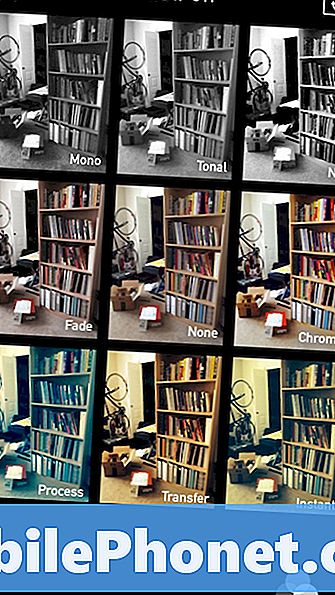
Da biste aktivirali filtar, dodirnite ikonu venn dijagrama u donjem desnom kutu, a zatim odaberite filtar koji želite primijeniti na sve fotografije koje snimite. Ako želite primijeniti filtar na fotografiju nakon što je snimite, jednostavno idite do kamere i dodirnite fotografiju, a zatim dodirnite Uredi u gornjem desnom kutu. Odatle dodirnite ikonu dijagrama venn na dnu kako biste odabrali i primijenili filtar.
Rešetke
Jedno pravilo fotografije koje čak i većina novakinja fotografa treba znati je Pravilo Trećih. Ovo je mjesto gdje je subjekt izvan središta fotografije i smješten je dvije trećine na stranu fotografije kako bi se stvorila ugodnija slika, kompozicijska.

Kamera u iOS-u je već neko vrijeme sposobna dodavati linije mreže, ali malo ljudi zna za to. Prošli smo proces u prošlosti o tome kako ih omogućiti, ali to je vrlo jednostavno. Samo otvori postavke i dodirnite Fotografije i fotoaparat, Odatle dodirnite prekidač za uključivanje / isključivanje pored rešetka da biste omogućili linije mreže. To će vam omogućiti da bolje postavite predmete i omogućite da bez problema slijedite Pravilo Trećih.
HDR
Ako ste ikada bili u situaciji u kojoj pokušavate fotografirati krajolik, ali sunce je toliko sjajno da fotoaparat poludi i ne prikazuje tamnija područja, HDR je vaš prijatelj. HDR je skraćenica za High Dynamic Range (Visoki dinamički raspon), a to u osnovi znači da će fotoaparat snimiti više fotografija pri različitim ekspozicijama i spojiti ih kako bi svaka površina fotografije bila pravilno izložena, na taj način možete vidjeti sve.

iOS 7 ima HDR način rada koji ga čini iznimno jednostavnim. Na vrhu aplikacije za fotoaparat vidjet ćete malu HDR Off, Dodirom na koji će se uključiti HDR način. Kada je omogućeno, reći će HDR On žutim slovima.
Kada snimite fotografiju, ona će spremiti dvije kopije, od kojih je jedna HDR fotografija, a druga je uobičajena fotografija.
LED bljeskalica
Vaš iPhone ima LED bljeskalicu na njoj, ali zapravo je najbolje da je ne koristite ako to stvarno ne trebate. Isperit će vaš subjekt i učiniti vaše fotografije neprivlačnim za cjelokupan prikaz. Odobreno, ako trebate samo fotografirati nešto što je slabo osvijetljeno, onda svakako uključite LED bljeskalicu, ali ako ste na zabavi i želite dobiti neke sjajne fotografije prijatelja koji se zabavljaju, držite tu bljeskalicu što je više moguće.

Ako imate iPhone 5s, bljeskalica je bolja od prethodnih modela iPhonea, jer u suštini dolazi s dva različita LED-a koja su na različitim temperaturama boja kako bi se preciznije osvijetlila tema ovisno o trenutnoj temperaturi boje okoline, ali I dalje ću se većinu vremena isprati, pa lagano gazite.


